-
VIM文本编辑器基本操作
Vim 文本编辑器,是由vi发展演变过来的文本编辑器,其使用简单、功能强大,并且是Linux众多发行版的默认文本编辑器。
Vim 有三个工作模式(命令模式、输入模式和编辑模式)
① 使用Vim编辑文件时,默认处于命令模式。此模式下可以用方向键或者h\j\k\l移动光标,还可以对文件进行复制、粘贴、替换、删除等操作。
② 在输入模式下,Vim 可以对文件执行写操作。使 Vim 进行输入模式的方式是在命令模式状态下输入 i、I、a、A、o、O等插入命令,当编辑文件完成后按 Esc 键即可返回命令模式。
③ 编辑模式用于对文件中的指定内容执行保存、查找或替换等操作。使 Vim 切换到编辑模式的方法是在命令模式下输入“:”,此时 Vim 窗口的左下方出现”:“符号,就可以输入相关指令操作了。
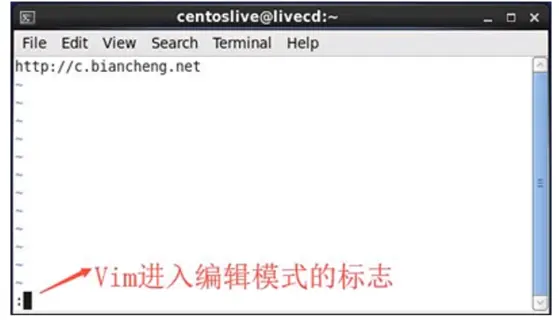
用 Vim 进行文本操作的时候,尽量不要用鼠标,尽量都使用键盘操作。
在 linux 的 teminal 界面,输入gvim asyn_FIFO.v &,可以进入asyn_FIFO.v 文件,刚进去默认是命令模式,在打开文件的时候 结尾输入 & 表示。
控制 Vim 光标移动的时候,可以用方向键,但是建议还是用hjkl,因为方向键离得比较远,每次移动的时候手要移动很长一个距离,所以用hjkl好。
在命令模式下,用hjkl移动光标,如果要进行插入,可以按一下 i 键,然后就可以在光标所在位置的左侧进行输入,如果要退出输入模式,就按 Esc。
在编辑模式下,输入“:w” 对文本进行保存; 输入“:q” 关闭文件;
命令模式下,小写的 b 可以快速移动到单词词首,小写的 e 可以快速移动到单词词尾。

从命令模式进入输入模式,有很多的快捷键:

Vim查找文本快捷键,输入”/abc"查找单词abc,配合n和N来寻找单词,用的非常多:

查找单词还有一个更快的方式:把光标停留在想查找的单词上,然后键盘按”shift + * “即shift+星号键,就可以查找了。
Vim 替换文本:
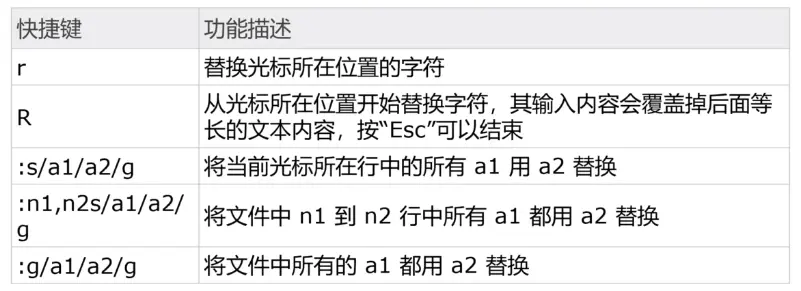
替换的过程中,可能会出现你不想替换的单词被替换了,所以可以使用
:n1,n2s;a1;a2;gc 的方式来逐个替换,在最后面g的位置多加一个c,意思是每次替换都要确认。

如图,我们输入:1:30s;ahb;AHB;gc 即在1~30行搜索ahb,把他们替换成AHB,每次搜索到的时候自动问询是否替换,输入n就不替换,输入y就替换。结尾的c即confirm。
Vim进行文本删除:

输入viw,可以选中当前光标所在的单词,用v+移动的方式可以自定义选择范围,选中之后就可以进行复制、删除等操作了。

Vim保存退出命令:

Vim光标的快速移动:

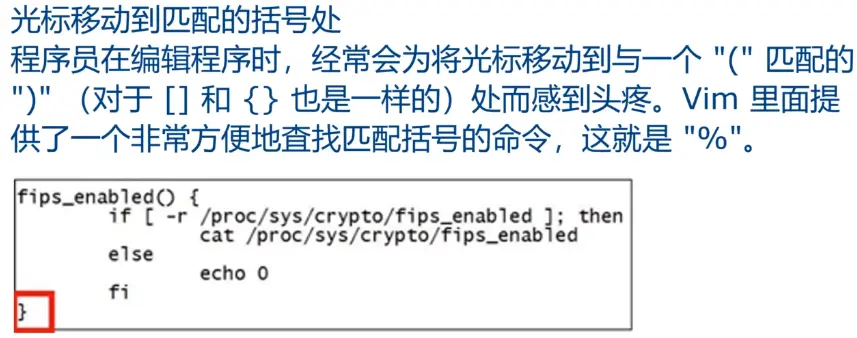
不仅仅是括号,写module的时候的begin end 配对,也能通过百分号查找匹配。
很多时候,我们会用vim打开多个.v文件,切换文件的时候用鼠标点就麻烦了,因此,vim还给出了多窗口显示的功能:
ctrl + w + s 横向切割窗口
ctrl + w + v 纵向切割窗口
:close 关闭当前窗口
:only 保留当前窗口,关闭其他窗口
ctrl+w j 向下移动 ctrl+w k 向上移动 ctrl+w h 向左移动 ctrl+w l 向右移动
:new 新建一个空窗口。 :open 文件名 在窗口中打开文件。
翻页操作: ctrl + f 向下翻页; ctrl + b 向上翻页。
关键字补全:ctrl +n 和ctrl + p;
撤回:u ,恢复:ctrl + r
在.vimrc文件中,添加:ab DV DigitalVerification,那么以后在vim编辑文本文件的时候,输入DV则会自动替换成DigitalVerification。
学会上面的操作可以大幅度的提升自己的代码速度,属于gvim的基本操作,更加复杂的操作需要额外学习gvim的正则表达式。
-
相关阅读:
SAP ERP乙方咨询公司研发自有产品,难能可贵!
零知识证明经典文献大汇总(可收藏)
本地化部署对比选型推荐——百数低代码平台
接口自动化测试框架详解
Challenges and Applications of Large Language Models
智慧公厕的原理与优势,了解一种更智能的卫生设施
javaEE初阶---博客系统(前后端分离)
macos利用picgo、typora自动上传图片到chevereto私有图床
英雄联盟|王者|穿越火线 bgm AI配乐大赛分享
【mindspore】数据加载报错,提示The pointer[cnode] is null.
- 原文地址:https://blog.csdn.net/qq_57502075/article/details/127550105